Chociaż możesz użyć widoku prezentera, aby zobaczyć swoje notatki, kiedy prezentowanie pokazu slajdów programu PowerPoint, możesz także wydrukować kopię swoich notatek.
Zawartość
- Drukuj slajdy programu PowerPoint z notatkami w systemie Windows
- Drukuj slajdy programu PowerPoint z notatkami na komputerze Mac
- Drukuj slajdy programu PowerPoint z notatkami w Internecie
Możesz wydrukować prezentację ze slajdem na każdej stronie i odpowiednimi notatkami na dole. Według Microsoftu nie ma obecnie innej opcji drukowanie slajdów z notatkami.
Polecane filmy
Łatwy
5 minut
Microsoft PowerPoint
Konto Microsoft dla programu PowerPoint w sieci Web (opcjonalnie)
Drukuj slajdy programu PowerPoint z notatkami w systemie Windows
Wydrukowanie prezentacji w programie PowerPoint w systemie Windows wymaga tylko kilku kroków. Jeśli chcesz dodawać notatki do slajdów, jest to proste ustawienie.
Krok 1: Otwórz program PowerPoint w prezentacji, którą chcesz wydrukować.
Krok 2: Wybierz Plik patka.
Powiązany
- Microsoft może umieścić ChatGPT w programach Outlook, Word i PowerPoint
- Najlepsze praktyki tworzenia niesamowitych slajdów programu PowerPoint
- 5 sposobów dodawania muzyki do programu PowerPoint
Krok 3: Wybierać Wydrukować i wybierz swoją drukarkę w Drukarka w razie potrzeby menu rozwijane.
Krok 4: W pierwszym rozwijanym polu poniżej Ustawieniawybierz slajdy, które chcesz wydrukować. Możesz wydrukować je wszystkie, bieżący slajd lub zakres niestandardowy.
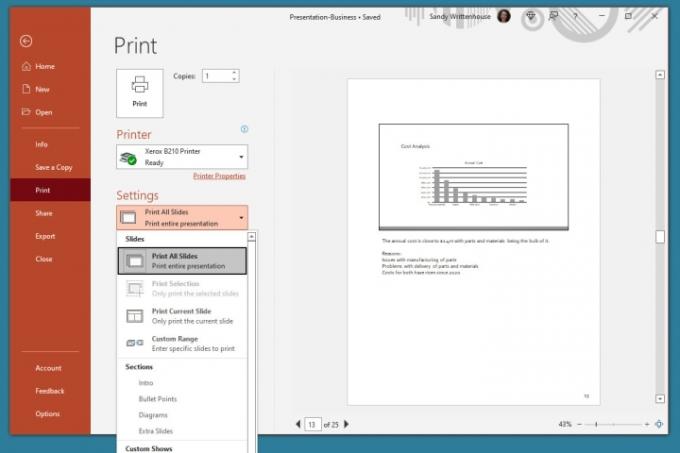
Krok 5: Kliknij następne pole rozwijane dla Układ wydruku i wybierz Strona z notatkami. Po prawej stronie zobaczysz podgląd.
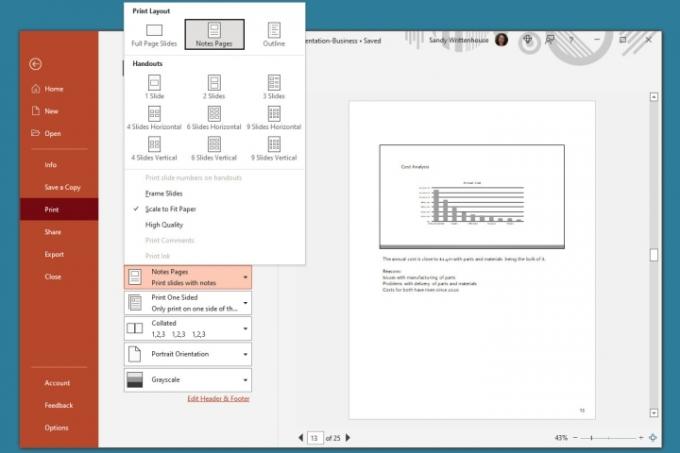
Krok 6: Przed drukowaniem dostosuj inne ustawienia, takie jak przełączanie Orientacja pionowa Do Orientacja krajobrazu Lub Kolor Do Skala szarości.
Krok 7: Kliknij Wydrukować.

Drukuj slajdy programu PowerPoint z notatkami na komputerze Mac
Jeśli korzystasz z programu Microsoft PowerPoint na komputerze Mac, możesz wydrukować slajdy z notatkami w zaledwie kilku krokach, tak jak w systemie Windows.
Krok 1: Otwórz program PowerPoint na komputerze Mac w prezentacji, którą chcesz wydrukować.
Krok 2: Kliknij Plik > Wydrukować z paska menu.
Krok 3: W wyskakującym oknie wybierz drukarkę w Drukarka w razie potrzeby rozwijane pole u góry.
Krok 4: Wybierz slajdy, które chcesz wydrukować. Można wydrukować wszystkie slajdy, określone liczby, wybrane slajdy lub niestandardowy zakres.
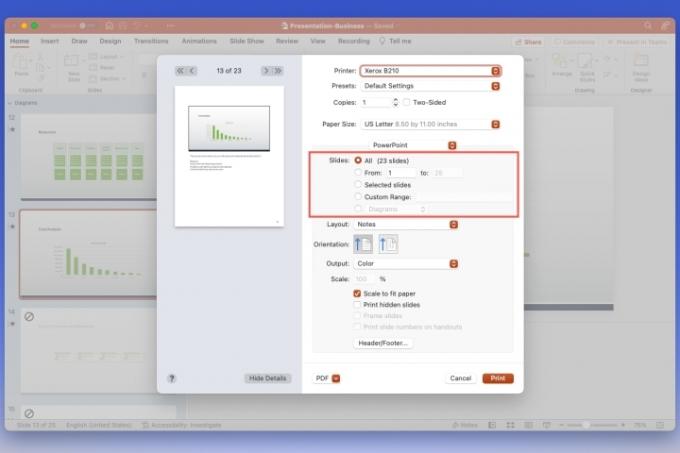
Krok 5: Kliknij Układ rozwijane pole i wybierz Notatki. Po lewej stronie zobaczysz podgląd.

Krok 6: Opcjonalnie dostosuj inne ustawienia, które chcesz, np Orientacja, Wyjście, Lub Skala.
Krok 7: Kliknij Wydrukować.
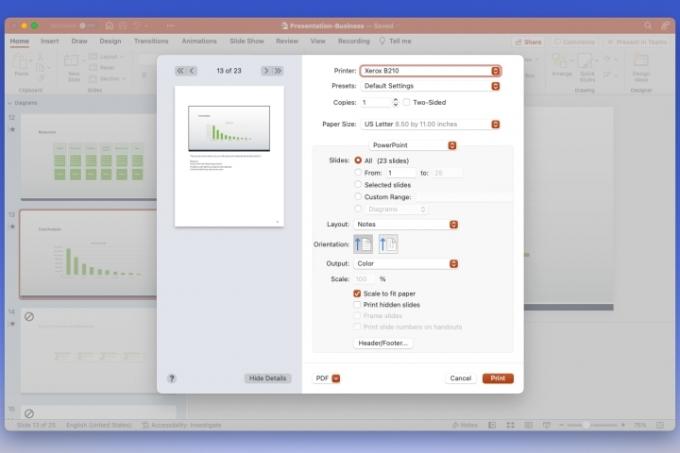
Drukuj slajdy programu PowerPoint z notatkami w Internecie
Być może używasz programu PowerPoint w Internecie i wolisz z niego drukować.
Krok 1: Odwiedzać PowerPoint w Internecie, zaloguj się i otwórz prezentację.
Krok 2: Wybierz Plik patka.
Krok 3: Wybierać Wydrukować i wybierz Wydrukuj strony notatek.
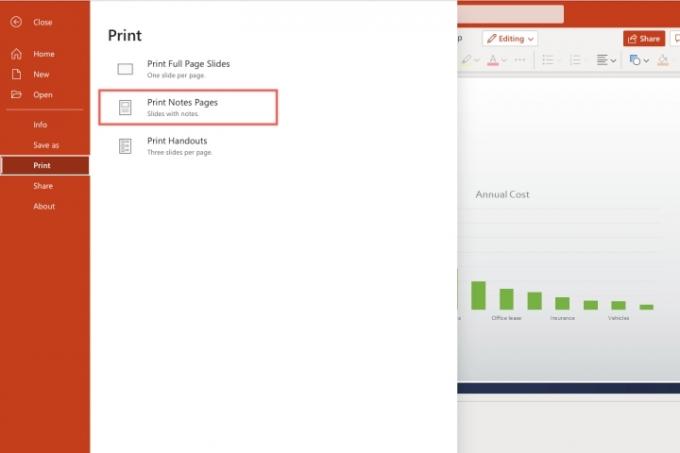
Krok 4: W małym wyskakującym oknie wybierz Otwórz PDF aby wyświetlić plik prezentacji.
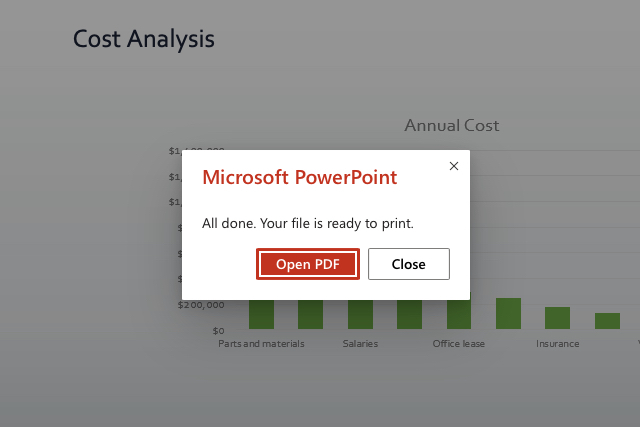
Krok 5: W zależności od przeglądarki internetowej kliknij przycisk Wydrukować lub pobierz plik do wydrukowania na swoim komputerze.
Dla dodatkowych Funkcje programu PowerPoint, sprawdź wdrożenie Microsoft napisy kodowane w czasie rzeczywistym.
Zalecenia redaktorów
- PowerPoint użyje ChatGPT do stworzenia dla Ciebie całych pokazów slajdów
- Korzystasz z pakietu Office? Twój komputer może być zagrożony z powodu tej zmiany Microsoftu
- Nie twórz kolejnego programu PowerPoint bez znajomości tych 3 sztuczek
- Najlepsze szablony programu PowerPoint
- Jak osadzić wideo z YouTube'a w programie PowerPoint
Ulepsz swój styl życiaDigital Trends pomaga czytelnikom śledzić szybko rozwijający się świat technologii dzięki najnowszym wiadomościom, zabawnym recenzjom produktów, wnikliwym artykułom redakcyjnym i jedynym w swoim rodzaju zajawkom.




